파이썬을 설치하는 방법은 두 가지가 있다.
첫 번째로는 파이썬 홈페이지에서 "파이썬" 자체만으로 설치가 가능하다.
https://www.python.org/downloads/windows/
Python Releases for Windows
The official home of the Python Programming Language
www.python.org
참고로 파이썬은 2버전과 3버전이 호환되지 않기 확실히 구별해야 했다. 지금은 2버전 설치받으시는 분들은 거의 없을 것이라 생각된다. 2.7버전을 마지막으로 더 이상 업데이트를 하지 않고 있다. 앞으로도 할 것이라고 생각되진 않는다.
두 번째로는 다양한 라이브러리와 주피터노트북(Jupyter Notebook, 주파이터 노트북이라고 하는 분도 있다.)이 함께 설치되는 아나콘다로 설치하는 방법이 있다.
:: Anaconda Cloud
New to Anaconda Cloud? Sign up! Already a member? Sign in! I forgot my password I forgot my username
anaconda.org
파이썬(Python)을 처음 시작하는 분들은 아나콘다로 설치하는 것을 추천드린다. 굳이 라이브러리를 새로 설치해야 하는 수고스러움을 덜 수 있다. 또한 주피터노트북이 설치되기 때문에 따로 IDE를 설치하지 않아도 된다.
그럼 이제 본격적으로 설치하는 과정을 살펴보자.
1. 홈페이지로 이동한다.
2. 오른쪽 상단의 Downlad를 클릭한다.

3. 화면 왼쪽 Download를 클릭한다.
(Anaconda distribution 아래에 위치한 Download)

4. 각자 운영체제에 맞춰서 파이썬(Python) 설치 - 기본적으로 Python 3.7 설치
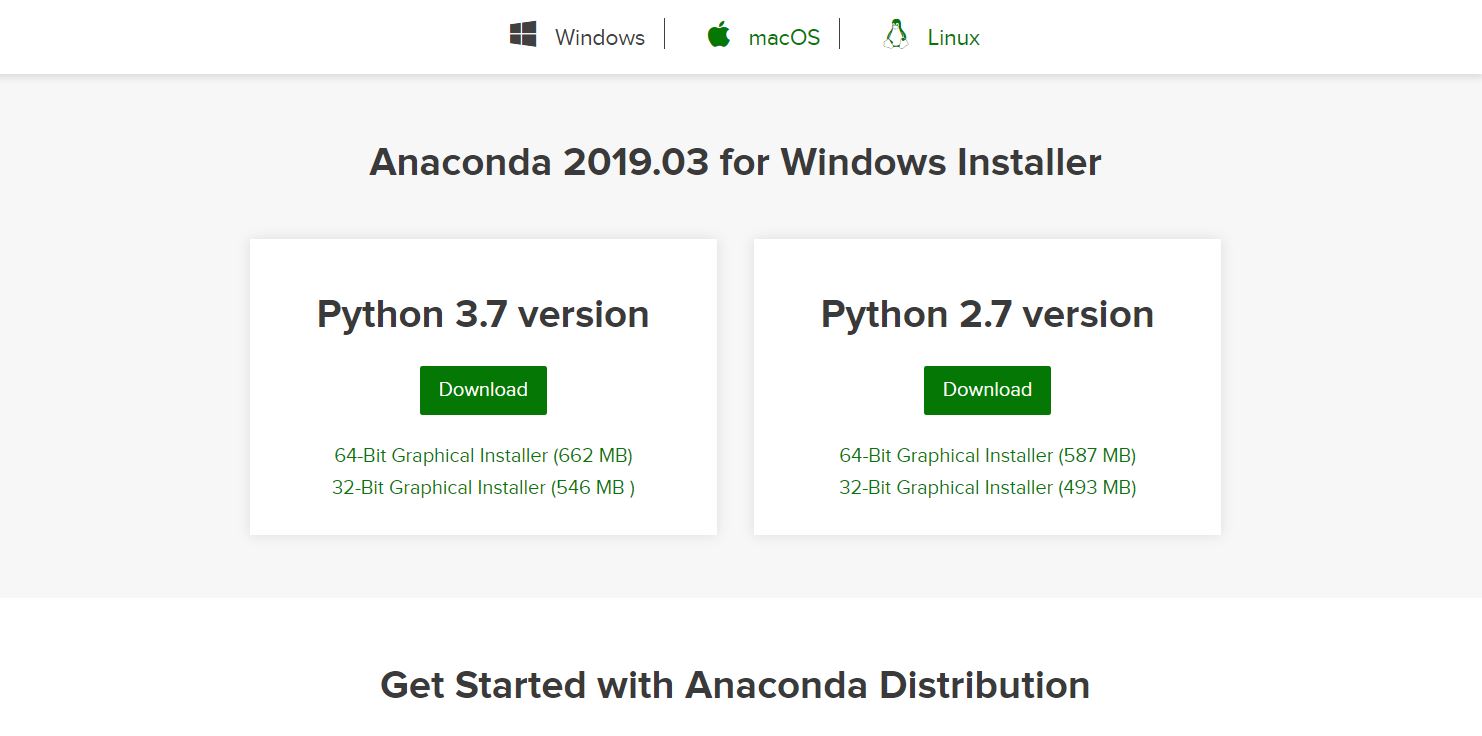
5. 설치 프로그램 시작 - Next

6. 약관은 읽으실 수 있는 분들은 읽으시고 I Agree

7. 기본적인 것들은 다 설정해주기 때문에 recommended를 설치!

8. 원하는 위치로 설치 경로를 설정 - 귀찮다면 그대로 진행

가장 중요★★
9. 모든 체크 박스에 체크해야 한다.
- 원래 파이썬을 설치하면 Path 값에 ;C\User\blank\Anaconad3 를 넣는 환경변수 설정을 해야 한다. 하지만 첫 번째 체크박스를 체크하는 것으로 Path값은 자동적으로 설정되게 된다.

10. Install 누르면 설치 끝!
다음 편으로는 파이썬(Python) 개발환경으로 조금 무겁긴 하지만 잘 사용되는 PyCharm을 설치하는 방법을 알아보고자 한다.
'IT 지식' 카테고리의 다른 글
| [Github] Github에 업로드하는 방법 (0) | 2019.01.14 |
|---|